送り状ソフト連携 B2クラウド
CSV書出 & CSV読込
- ヤマトB2クラウドとは、ウェブ上で管理するヤマト運輸用の送り状印刷サービスです。
 公式ページ 使用法の詳細は
公式ページ 使用法の詳細は 公式の資料(サービス詳細)をご覧下さい。
公式の資料(サービス詳細)をご覧下さい。
※(ヤマトB2(PCインストール版) の受注ロボ用マニュアルは こちらのページをご覧下さい。)
こちらのページをご覧下さい。)
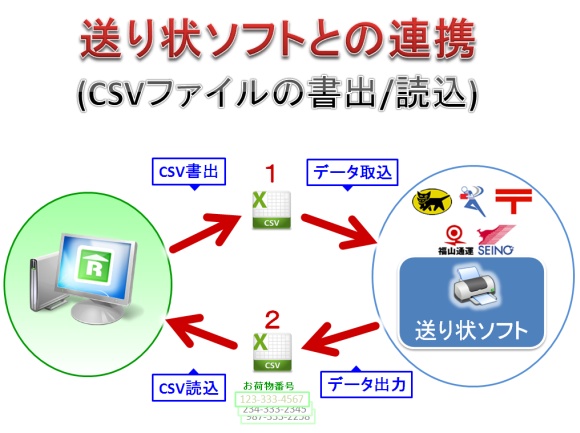
手順
| 1.CSV書出 |
|---|
| 1-A. 1-B. B2クラウド :(CSV)データ取込 「メインメニュー」 ⇒ 「外部データ取り込み」 ( ⇒ 送り状印刷 ) |
| 詳細な説明は下へ |
| 2. CSV読込 (お荷物番号の取得) |
| 2-A. B2クラウド :(CSV)データ出力 [出荷データ検索」 ⇒ 「ファイル出力」 2-B. |
| 詳細な説明は下へ |
1. CSV書出
- 目的:注文データを一括してヤマトB2クラウドに渡します。
- 手順:受注ロボからCSVファイルを書出し、ヤマトB2クラウドで取り込みます。
1-A. 受注ロボ からCSVファイル書出
1.受注ロボの「処理」タブ内、「▼CSV書出」から「ヤマト」を選択します。
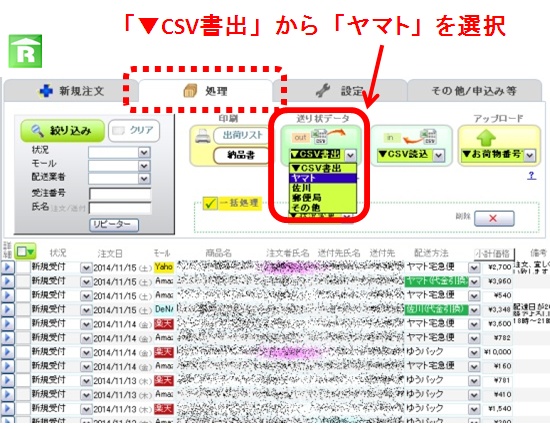
![]()
2.CSV書出を行うデータを選択します。 (新規受付 / チェック)
新規受付のデータ か、 チェックを付けたデータ
どちらかを選択します。
※参考:データの絞り込み ⇒ ![]() マニュアル:絞り込み(検索)
マニュアル:絞り込み(検索)
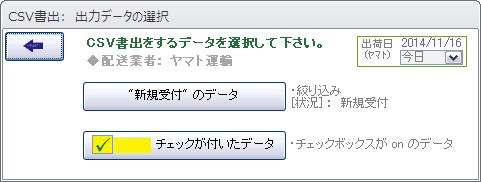
![]()
※ここで、もしも「該当データがありません」というメッセージが
出る場合、配送方法と配送業者を確認して下さい。
3. CSVファイルを保存(書出)して下さい。 (保存場所/ファイル名を選択)
ファイルの保存場所を変更可能です。
選択した保存場所は記憶され、次に保存する時も同じ場所が選ばれます。
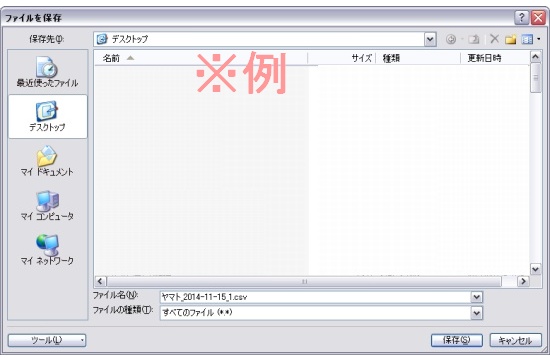
![]()
これで、出荷情報データの入ったCSVファイルが書き出されました。
次は、このファイルをヤマトB2に取込みましょう。
1-B. ヤマトB2クラウド での CSVファイル取込み
4. ヤマトビジネスメンバーズのB2クラウドで、「外部データから発行」をクリックして下さい。
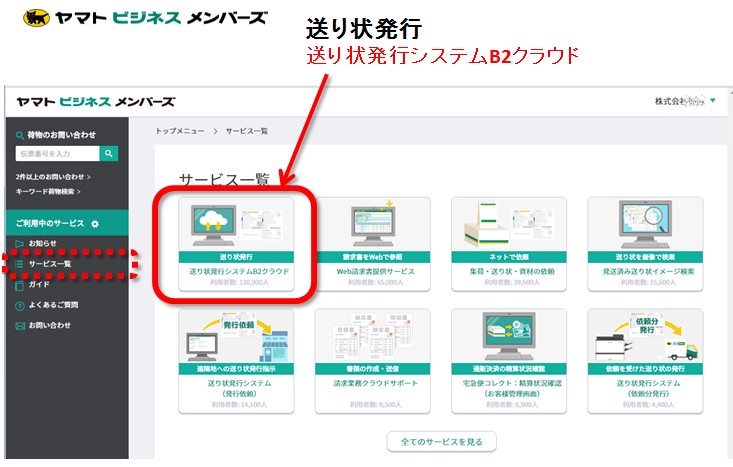
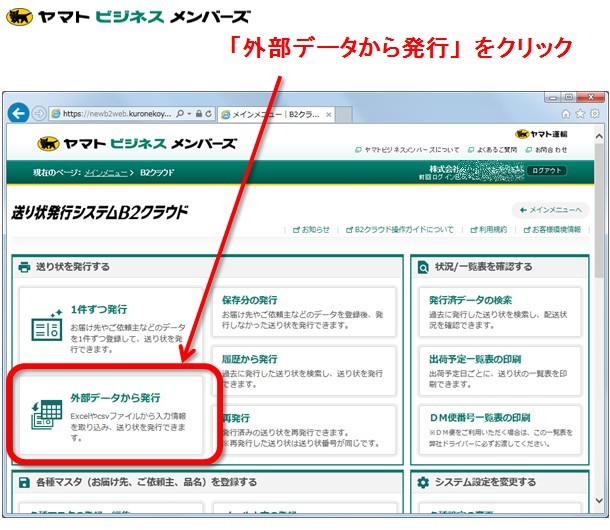
![]()
5. "取込みパターン" で「基本レイアウト」を選択し、「参照」をクリックします。
5ー① 取込パターンは「基本レイアウト (CSV)」 を選択。
5-② 「ファイル選択」 をクリックし、受注ロボ で書出したCSVファイルをを選択して下さい。(⇒参考画面)
5ー③ 「取込み開始」 をクリック
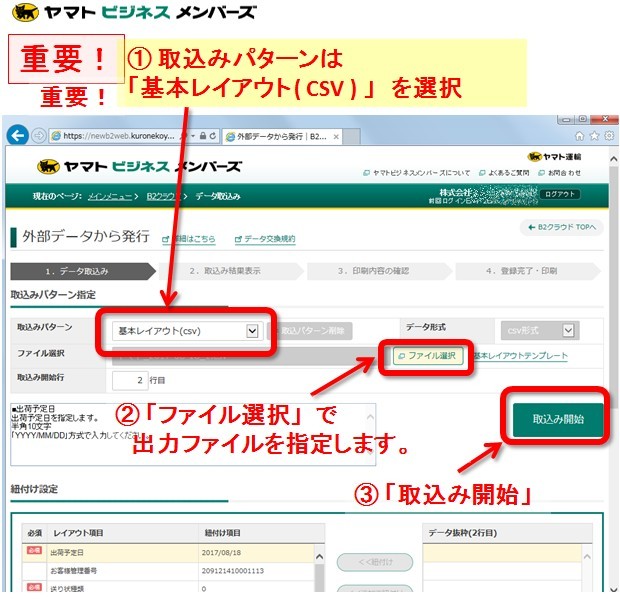
![]()
これで、 1.CSVファイル書出/取込 が完了しました。
このデータをヤマトB2クラウドで印刷して下さい。
引き続き、印刷後に「お荷物番号」を受注ロボで読み込みたい場合は、
↓の 2.CSV読込 に進んで下さい。
2. CSV読込
- 目的: 送り状を印刷した後、一括して「お荷物番号」を受注ロボに読み込みます。
手順: ヤマトB2からCSVファイルを出力し、それを受注ロボで読み込みます。
※注:お荷物番号を読み込めるるのは、受注ロボから「CSV書出」で印刷したデータのみです。
2-A. ヤマトB2クラウド からの CSVファイル出力
1. B2クラウドで、「発行済データの検索」をクリックします。。
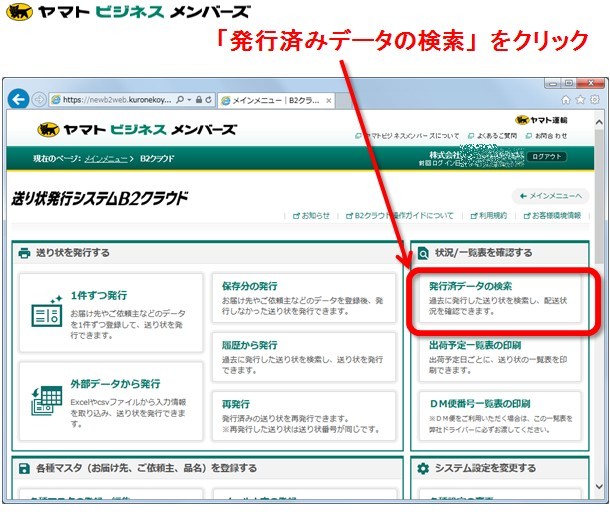
![]()
2. 「発行済データの検索」画面で、(出力するデータを検索&選択し、)「外部ファイルに出力」。
2ー① 「検索」で出力したい送り状データを表示させます。 ※余分なデータが含まれても問題ありません。
2-② 出力するデータを選択(チェック/全選択し)、「外部ファイルに出力」 をクリック
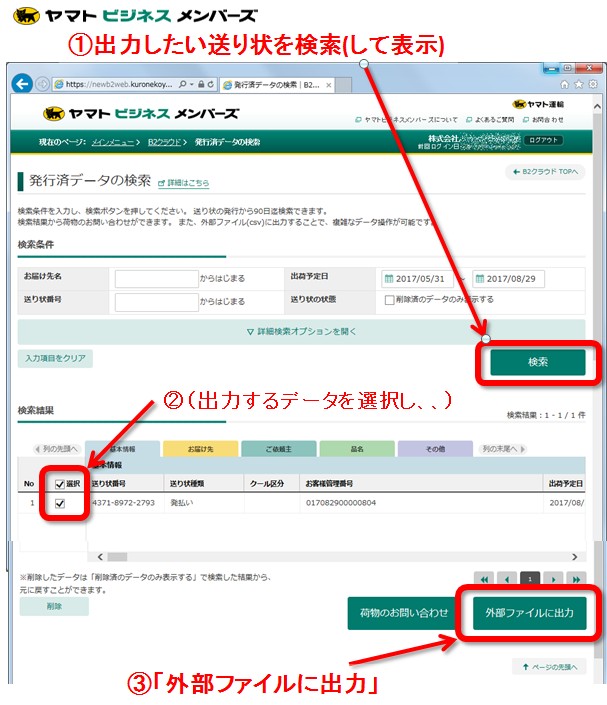
![]()
3. 「発行済データ外部出力」画面でファイルを出力します。
3ー① 「1行目に見出しを出力する」チェックを付ける(特に受注ロボ以外からのデータが混在する場合は必須)。3-② 「ファイル出力」 をクリック
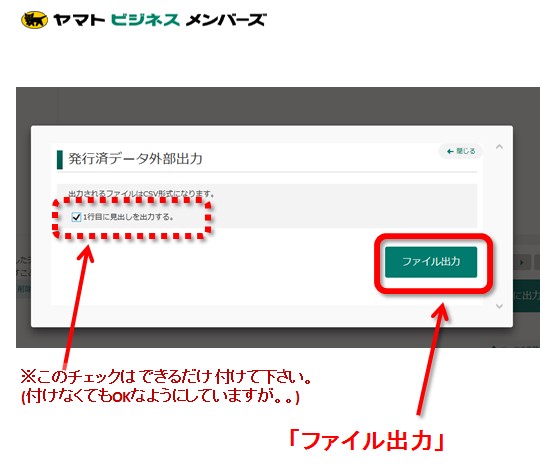
![]()
これで,お荷物番号データの入ったCSVファイルが出力されました。
次は、このファイルを受注ロボで読み込みましょう。
2-B. 受注ロボ での CSVファイル読込
5.受注ロボの「処理」タブ内、「▼CSV読込」から「ヤマト」を選択します。
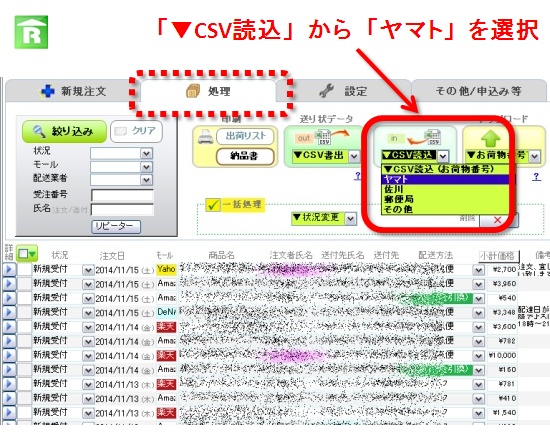
![]()
6.ファイルの選択で、ヤマトB2から出力したCSVファイルを選択します。。
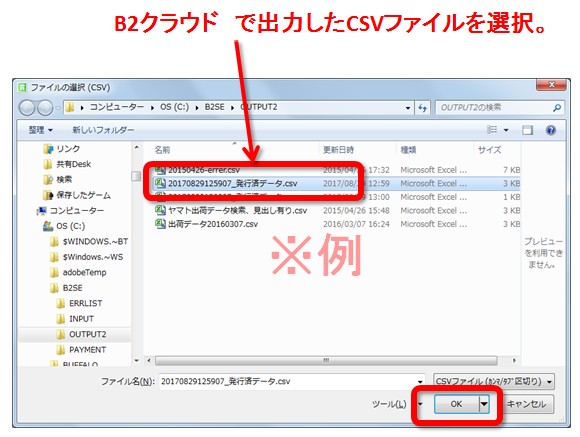
![]()
これで、2.CSV読込 は完了です。
受注ロボの注文一覧画面で、お荷物番号が正しく取込まれているか確認して下さい。
| 参考情報 エラーについて ●結果:「0件のデータが更新されました。」となり、お荷物番号が取込まれない場合。 ・(考えられる)原因1:CSVファイルを”Excelで”編集/保存していませんか? CSVファイルをExcelで編集/保存しますと、自動的に(Excelで)データが変更されてしまいます。(これにより、お荷物データを紐付けるためのデータも崩れてしまいます。) 注意:作業の途中、Excelで(CSVファイルを)変更しないで下さい。 (どうしても編集する場合はメモ帳などのエディタで行って下さい。) ・(考えられる)原因2:受注ロボから「CSV書出」を行ったデータ以外が混在? → 受注ロボ以外のツールやその他のデータが混在する場合、 →ヤマトB2クラウドから「発行済データ外部出力」画面でファイルを出力する際、 「1行目に見出しを出力する」チェックを付ける。を必須として下さい。 ・(考えられる)原因3:受注ロボから「CSV書出」を行ったデータでは無い? → 受注ロボから出力したデータのみ、お荷物番号を読み込むことが出来ます。 その他、 例えば配送ソフト内で手入力したデータについては受注ロボに取込むことは出来ません。(お荷物のデータを関連付ける項目が存在しないため) |
|---|
| ●参考情報: 初期設定(ご請求先顧客コード) 「ご請求先顧客コード」 「ご請求先分類コード」 「運賃管理番号」 は どこで設定するの? → 受注ロボの[設定2]: 2-4 で設定します。 ご請求先顧客コードの確認方法は下のリンクを参考にして下さい。 |
|---|
Q. 「出荷日(発送日)」を自分で一括設定できますか? |
|---|
| 参考情報 外部データ取込み時、 「基本レイアウト(csv)」 を既定値にするには? |
|---|